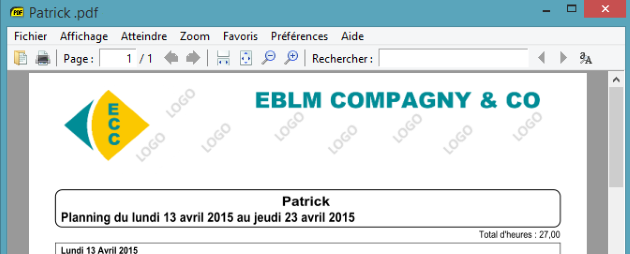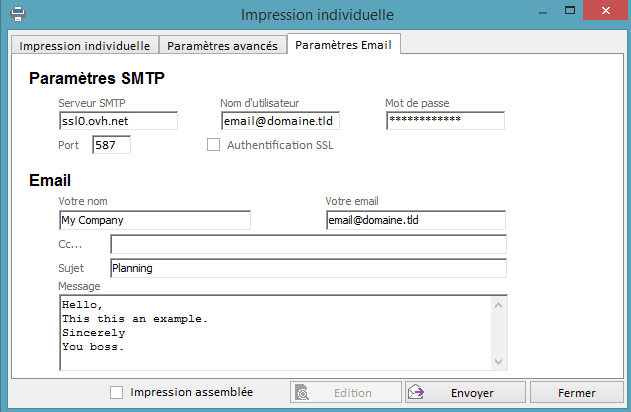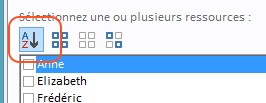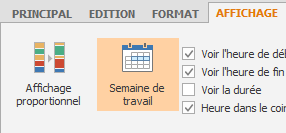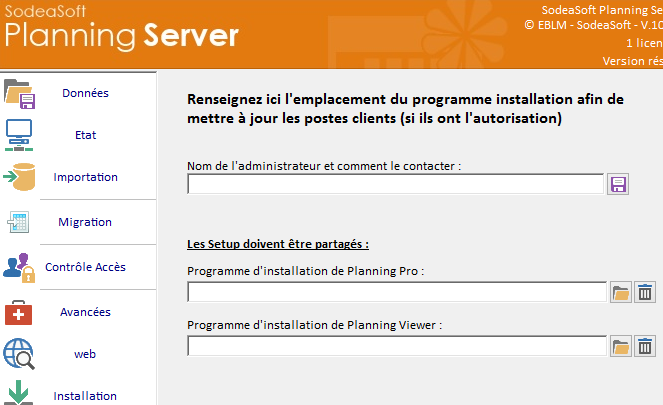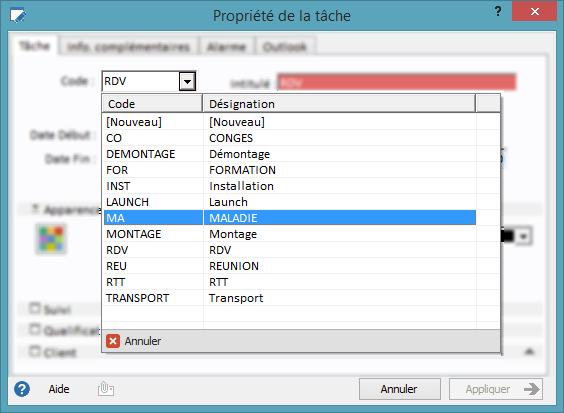Vous avez peut être déjà entendu ce mot « open source »; Cela signifie que le code source est disponible et accessible (mais interdit à l’utilisation commerciale).
SodeaSoft Reminder
C’est ce plug in qui est dorénavant en open source sur Git hub et est développé en C#. Pour rappel il permet d’avoir les notifications d’alarmes liée aux tâches du planning. D’ailleurs, que l’on ait Planning Pro ou pas sur son PC!
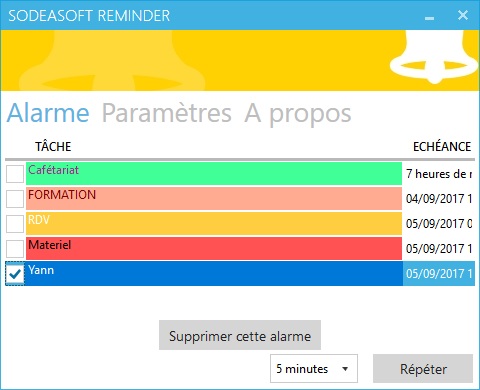
Cette version n’est prévu que pour fonctionner à partir de Planning Pro 11.
Donc si vous êtes développeur et que vous aimez aussi contribuer, voici les sources de SodeaSoft Reminder, le plugin pour Planning Pro : https://github.com/tossnet/reminder
Les sources sont sous licence Creative Commons CC BY-NC-SA 2.0 FR (https://creativecommons.org/licenses/by-nc-sa/2.0/fr/)
il vous manque une fonction ?
Et bien, comme on est jamais mieux servi que par soit même ^^ Vous savez ce qu’il vous reste à faire !
Le logiciel sera compilé a chaque version majeure et mis en téléchargement depuis le lien ci-dessous. Bien évidement ce plug-in reste gratuit.
Retrouvez toutes les infos concernant SodeaSoft Reminder via ce lien : https://www.sodeasoft.com/planning-pro/logiciel-alarme-et-alerte-sur-rendez-vous-planning.php
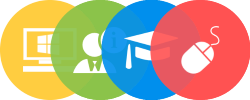
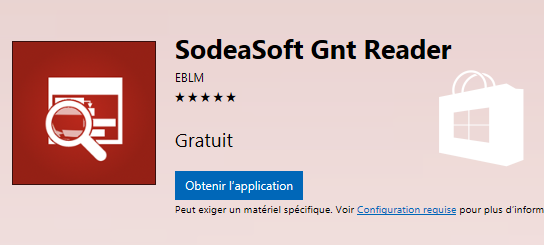
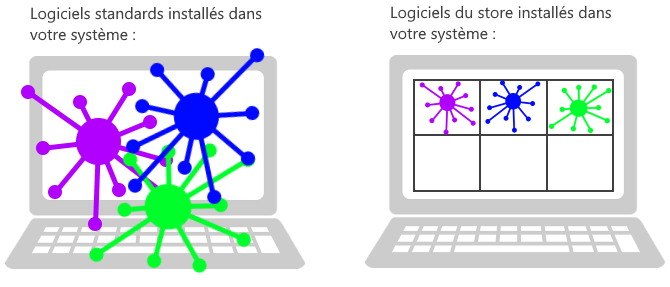

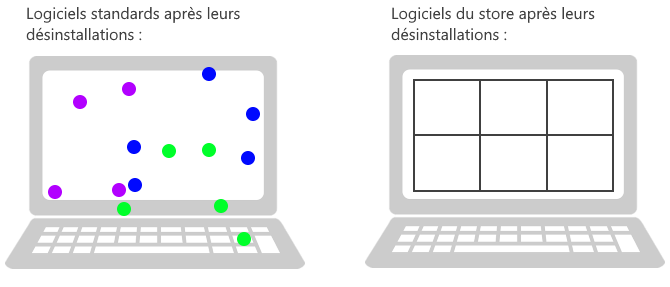

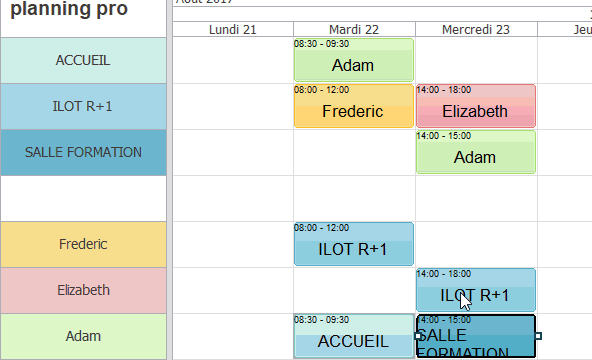
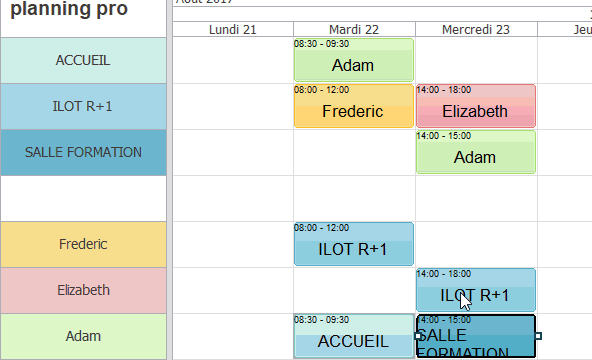
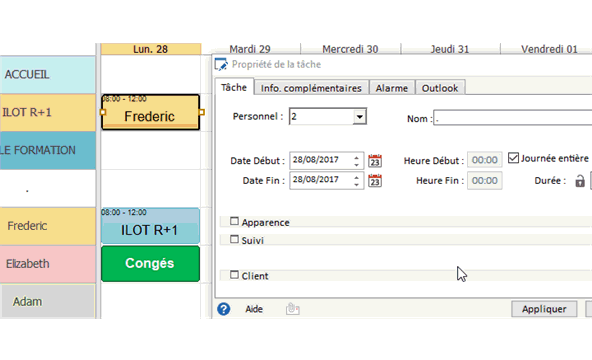
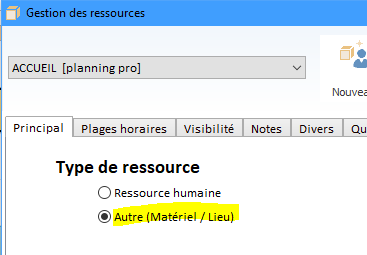
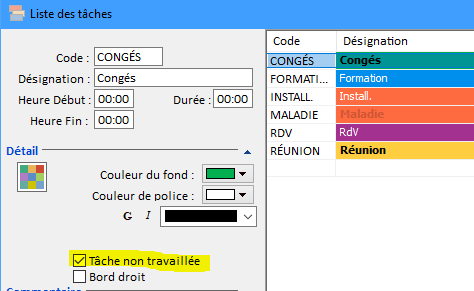
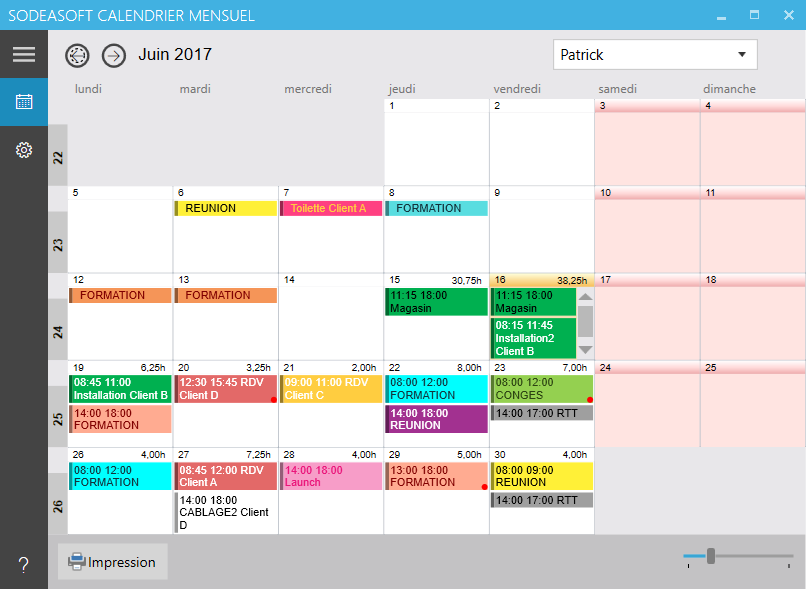
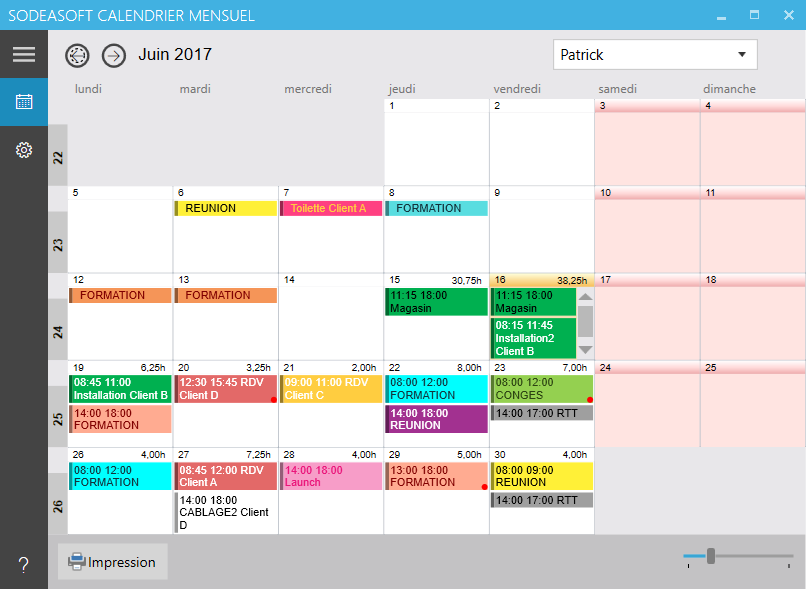
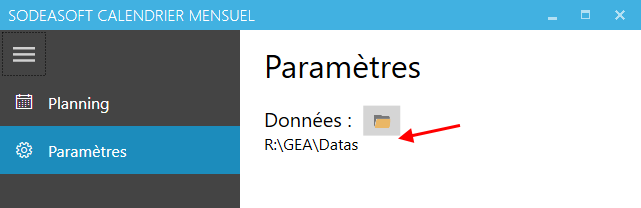
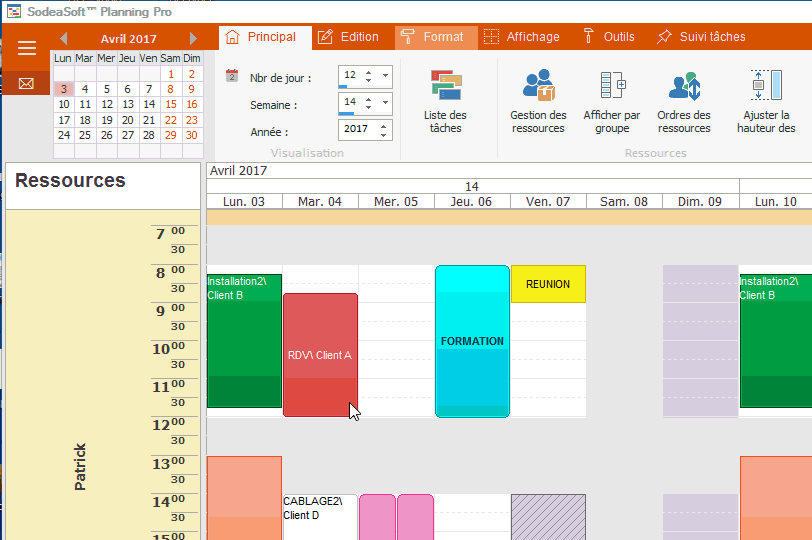
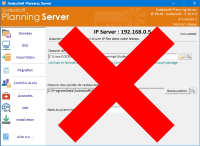 Changement radical dans l’installation de votre planning. En effet, le logiciel n’utilise plus le Planning Server. Dorénavant vous indiquez directement le chemin depuis les paramètres du logiciel ! Le moteur de base de données et largement assez puissant pour gérer le collaboratif lorsque vous êtes plusieurs utilisateurs.
Changement radical dans l’installation de votre planning. En effet, le logiciel n’utilise plus le Planning Server. Dorénavant vous indiquez directement le chemin depuis les paramètres du logiciel ! Le moteur de base de données et largement assez puissant pour gérer le collaboratif lorsque vous êtes plusieurs utilisateurs.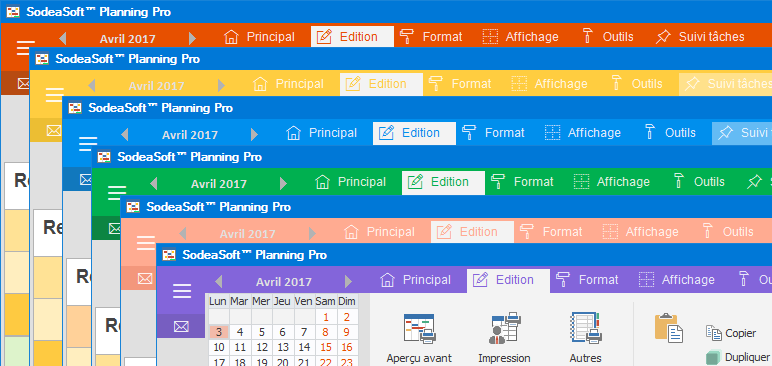
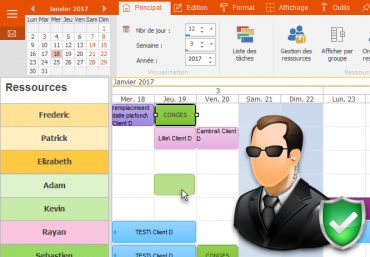 Avec la vitesse de calcul sous le capot, Planning Pro peut maintenant effectuer des vérifications très rapidement. La version 11 apporte de nombreux contrôles.
Avec la vitesse de calcul sous le capot, Planning Pro peut maintenant effectuer des vérifications très rapidement. La version 11 apporte de nombreux contrôles.



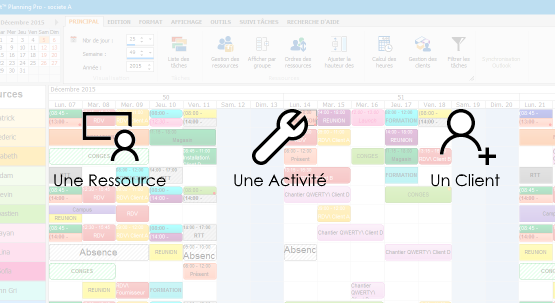
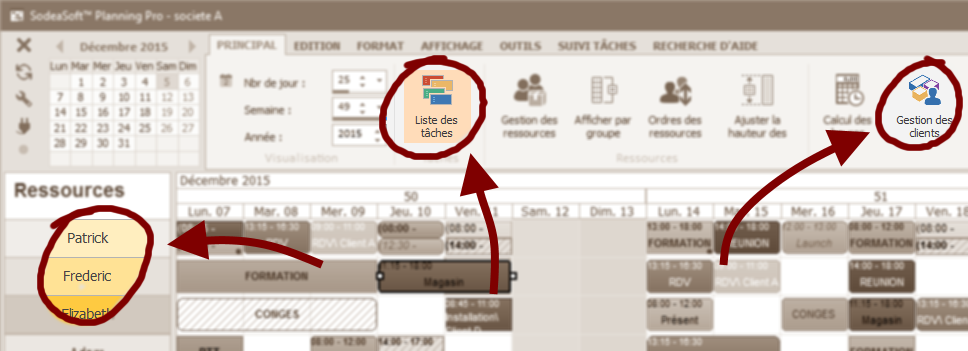
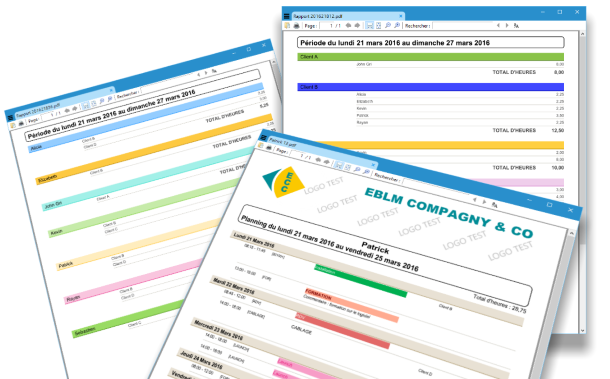
 PDFCreator permet de créer des fichiers PDF à partir de n’importe quel logiciel capable d’imprimer. La création d’un fichier PDF devient une jeu d’enfant :
PDFCreator permet de créer des fichiers PDF à partir de n’importe quel logiciel capable d’imprimer. La création d’un fichier PDF devient une jeu d’enfant : Sumatra PDF est un lecteur gratuit pour documents PDF (et autres…) pour Windows. Sumatra PDF est petit, portable et démarre très rapidement. Ce qui me plait dans cette utilitaire c’est qu’il est beaucoup moins gourmand d’Adobe Reader. AdobeReader fait environ plus de 100Mo lors de son installation ; SumatraPDF à peine 10Mo ! Lorsque votre besoin est juste de lire des PDF, de les imprimer, SumatraPDF est parfait.
Sumatra PDF est un lecteur gratuit pour documents PDF (et autres…) pour Windows. Sumatra PDF est petit, portable et démarre très rapidement. Ce qui me plait dans cette utilitaire c’est qu’il est beaucoup moins gourmand d’Adobe Reader. AdobeReader fait environ plus de 100Mo lors de son installation ; SumatraPDF à peine 10Mo ! Lorsque votre besoin est juste de lire des PDF, de les imprimer, SumatraPDF est parfait.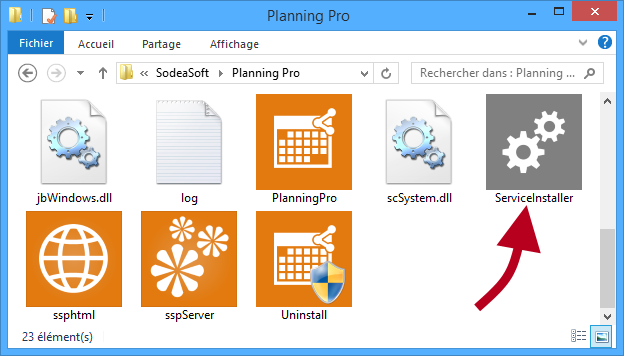
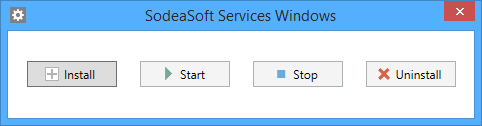

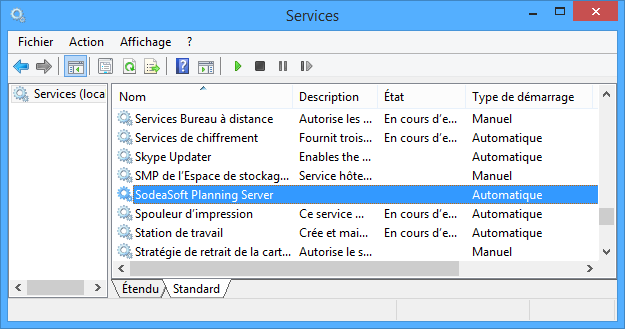
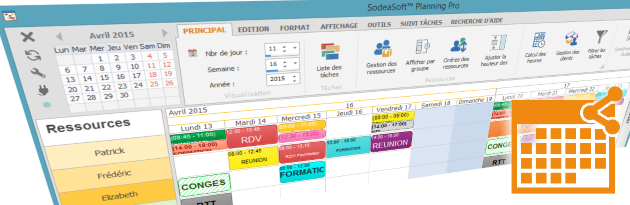 Quoi de neuf dans la nouvelle version ?
Quoi de neuf dans la nouvelle version ?